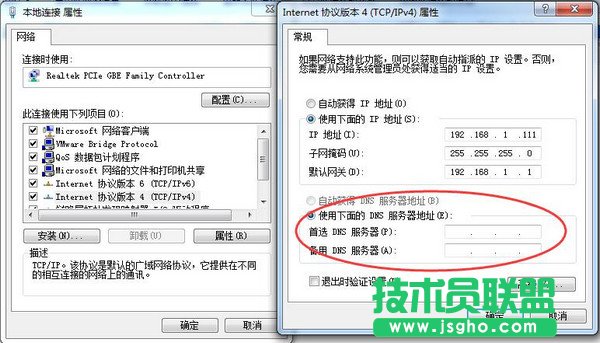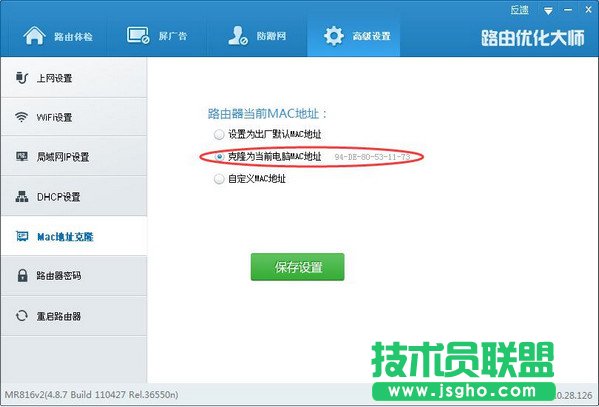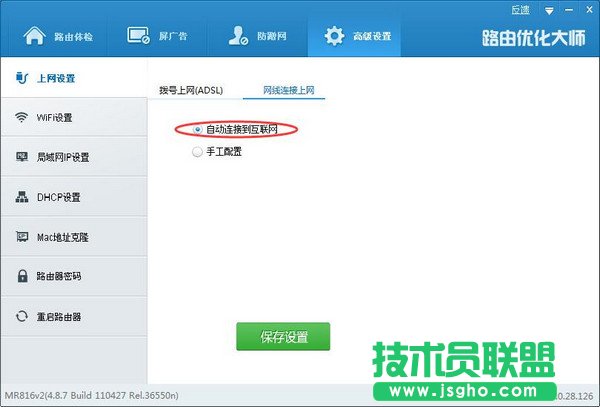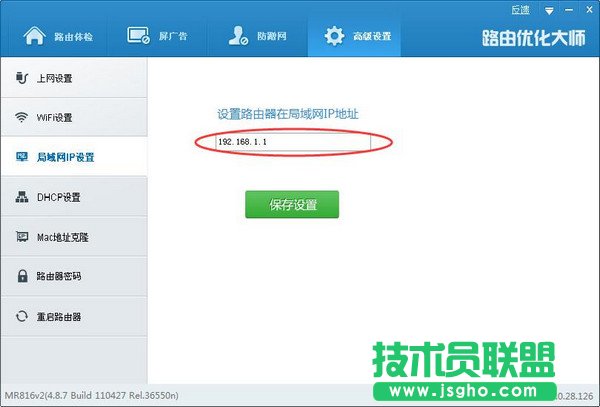路由器网络设置经常见问题处理方法
发布时间:2022-07-27 文章来源:xp下载站 浏览:
|
网络技术是从1990年代中期发展起来的新技术,它把互联网上分散的资源融为有机整体,实现资源的全面共享和有机协作,使人们能够透明地使用资源的整体能力并按需获取信息。资源包括高性能计算机、存储资源、数据资源、信息资源、知识资源、专家资源、大型数据库、网络、传感器等。 当前的互联网只限于信息共享,网络则被认为是互联网发展的第三阶段。
网络可以上QQ、旺旺等聊天工具,但却访问不了网页,这种情况一般是DNS出了问题。通常有三种可能性,一种是网络设置了固定IP却忘了填写DNS服务器地址(上图为例),解决方法只需要输入网关或者公共DNS服务器地址即可,例:223.5.5.5,223.6.6.6,8.8.8.8。
还有另外两种可能性,网络运营商的DNS服务器出错或被恶意软件修改拦截了DNS。 解决方法:打开路由优化大师,在高级设置中的DHCP设置页面勾选手动设置DNS,再填入DNS服务器地址,保存设置后重启路由器即可。
遇到电脑可以正常拨号上网,换到路由器上拨号却拨不上的情况,一般是网络运营商有限制,不允许多个设备在线或者多个设备共享上网。 解决方法:首先确认宽带帐号密码是否输入错误。如无误,可以将能正常拨号上网的电脑连接管理路由器,使用路由优化大师高级设置中的Mac地址克隆功能,选中克隆为当前电脑MAC地址,保存设置后重启路由器即可。
遇到连接二级路由器WAN口获取不到IP,可以进入路由优化大师高级设置页面中的上网设置确认是否设置为自动连接到互联网,如若不是请将其设置为自动连接到互联网后保存设置。
如果还是未能获取到IP的话,进入路由优化大师高级设置中的局域网IP设置页面,将局域网IP改为与上级路由器网关不相同的地址保存,例:192.168.0.1或10.0.0.1。 路由器网络设置问题,交给路由优化大师准没错! 网络的神奇作用吸引着越来越多的用户加入其中,正因如此,网络的承受能力也面临着越来越严峻的考验―从硬件上、软件上、所用标准上......,各项技术都需要适时应势,对应发展,这正是网络迅速走向进步的催化剂。 |
相关文章
上一篇:4G这些基本常识都知道吗?
下一篇:路由器局限网络速度如何设置
本类教程排行
系统热门教程
本热门系统总排行